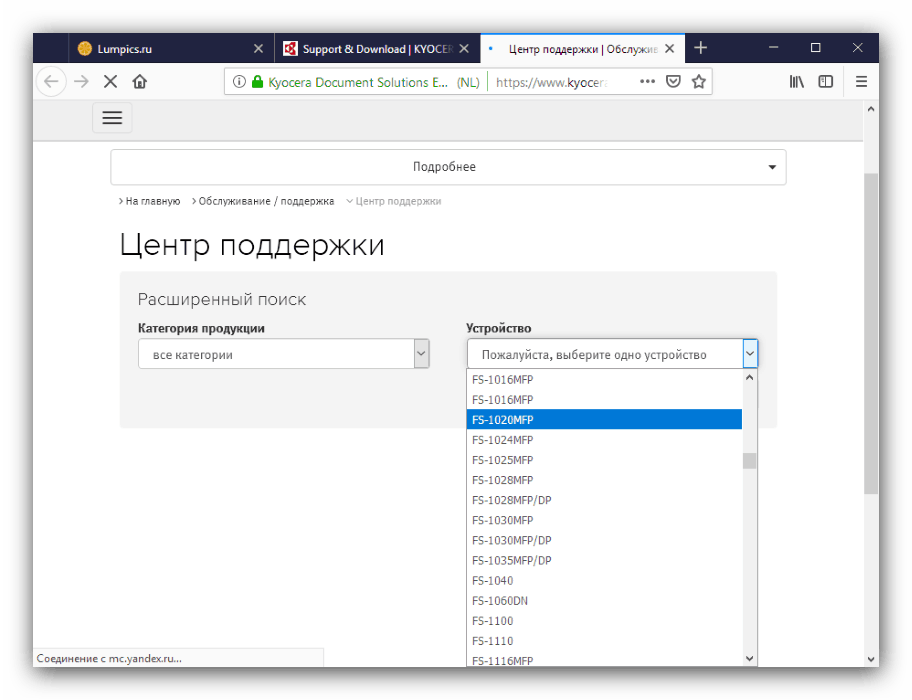دستیابی به درایورهای Kyocera FS 1020MFP MFP
چاپگرهای معمولی بدون از بین رفتن عملکرد زیاد می توانند روی درایورهای داخل سیستم کار کنند ، اما MFP ها معمولاً نیاز به نصب نرم افزاری دارند که بطور خاص برای یک مدل خاص طراحی شده است. امروز می خواهیم شما را با گزینه های به دست آوردن درایور دستگاه چند منظوره Kyocera FS-1020MFP آشنا کنیم.
مطالب
رانندگان Kyocera FS-1020MFP
پنج روش اصلی برای به دست آوردن نرم افزار سیستم برای MFP مورد بررسی وجود دارد: بارگیری از وب سایت سازنده ، استفاده از یک ابزار اختصاصی یا برنامه ویژه نصب درایورها ، جستجوی شناسه سخت افزار یا استفاده از ابزار سیستم. هر کدام از آنها مزایا و معایب خاص خود را دارند ، بنابراین توصیه می کنیم با همه آنها آشنا شوید و سپس مورد مناسبی را برای اوضاع انتخاب کنید.
روش 1: وب سایت کیوسرا
عملی ترین روش برای درایور دستگاه مورد نظر ، بارگیری آنها از وب سایت سازنده است.
- پس از کلیک بر روی پیوند پیشنهادی ، از منوی سایت استفاده کنید - "پشتیبانی و بارگیری" را در آن انتخاب کرده و انتخاب خود را تأیید کنید.
- در مرحله بعد ، یک منطقه خدمات را انتخاب کنید - برای کاربران اتحاد جماهیر شوروی سابق ، ارزش انتخاب گزینه "روسیه" را دارد.
- اکنون باید دستگاهی را انتخاب کنید. از آنجا که سایت پیشنهادی به پشتیبانی از راه حلهای منحصراً اداری اختصاص داده شده است ، انتخاب یک دسته معنی ندارد: شما می توانید بلافاصله از لیست "دستگاه" استفاده کنید که در آن مدل مورد نظر خود را انتخاب کنید.
![انتخاب دستگاه برای درایورهای kyocera fs 1020mfp از وب سایت سازنده]()
پس از انجام این کار ، بر روی دکمه "جستجو" کلیک کنید.
- یک صفحه با درایور مرتب شده بر اساس سیستم عامل به ترتیب نزولی ظاهر می شود. بخش مربوط به سیستم عامل خود را پیدا کنید و سپس روی پیوند با نام نصب کننده کلیک کنید.
- برای ادامه بارگیری ، باید موافقتنامه مجوز را بپذیرید.
- با استفاده از منابع درایور ، بایگانی را به رایانه بارگیری کنید. می توان آن را هم از طریق Windows Explorer و هم با استفاده از آن باز کرد برنامه ویژه .
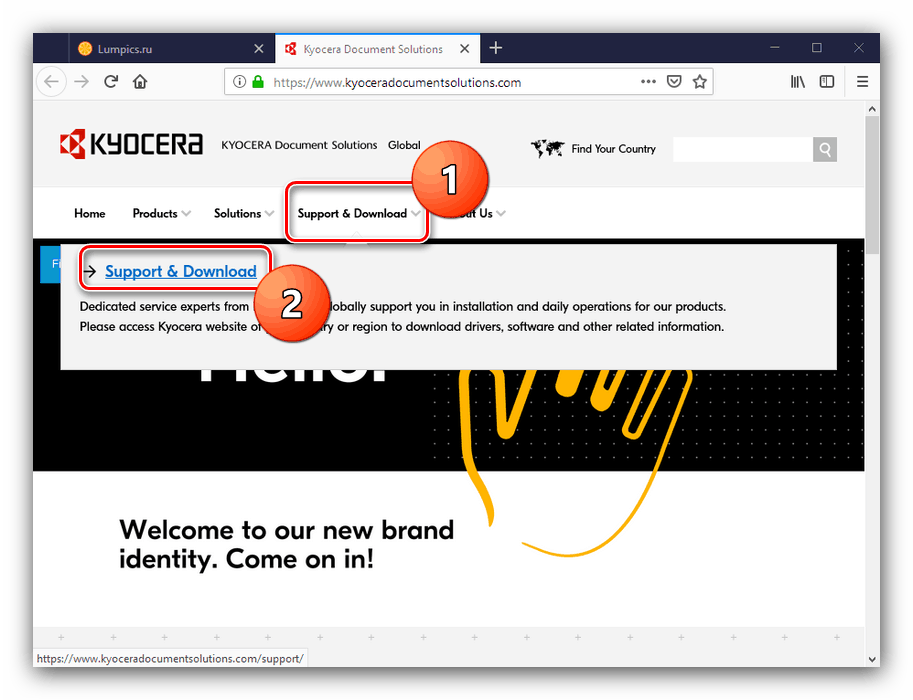
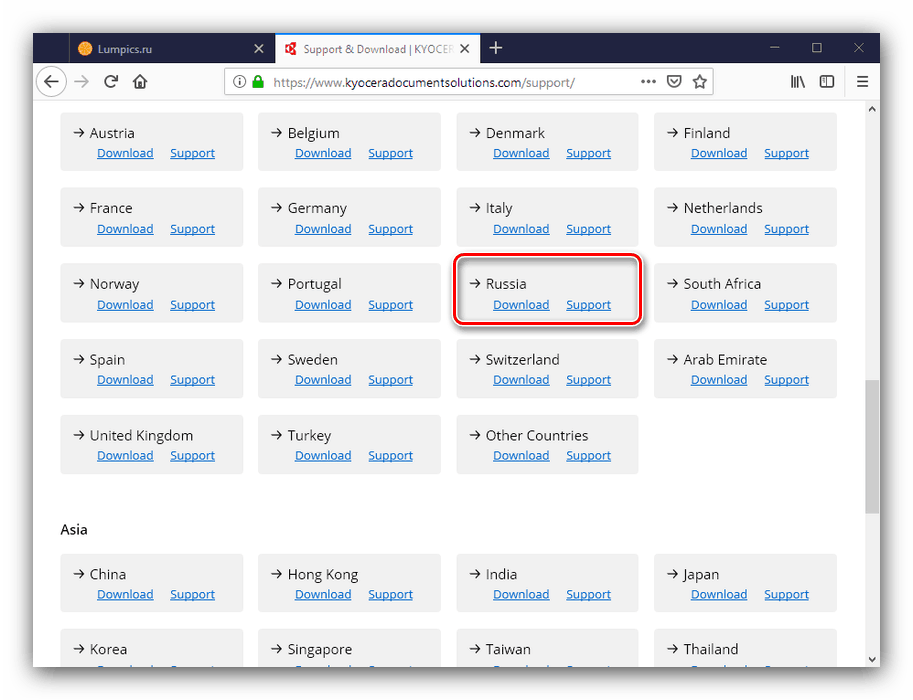
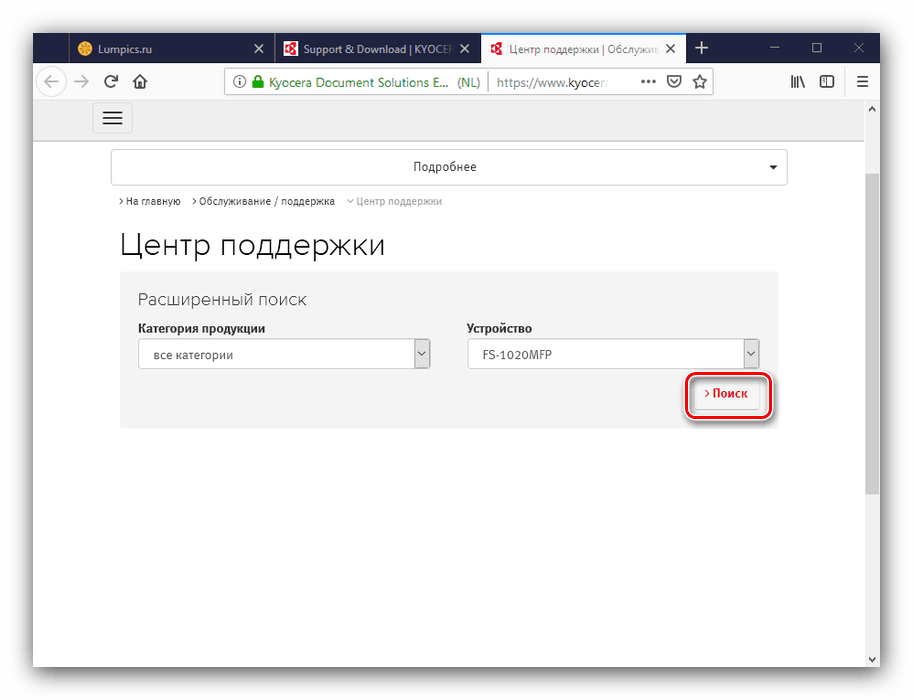
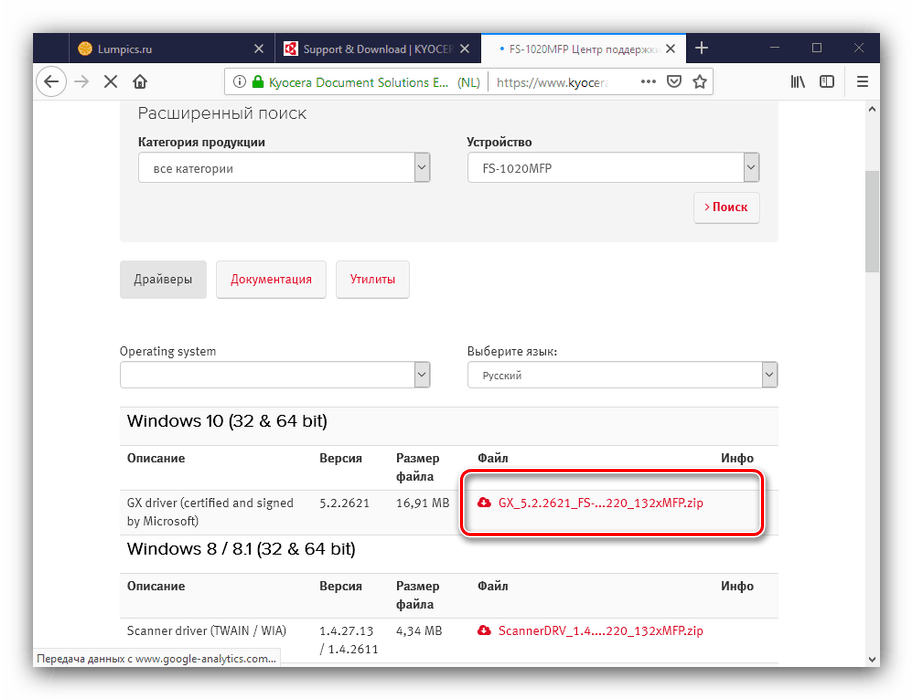
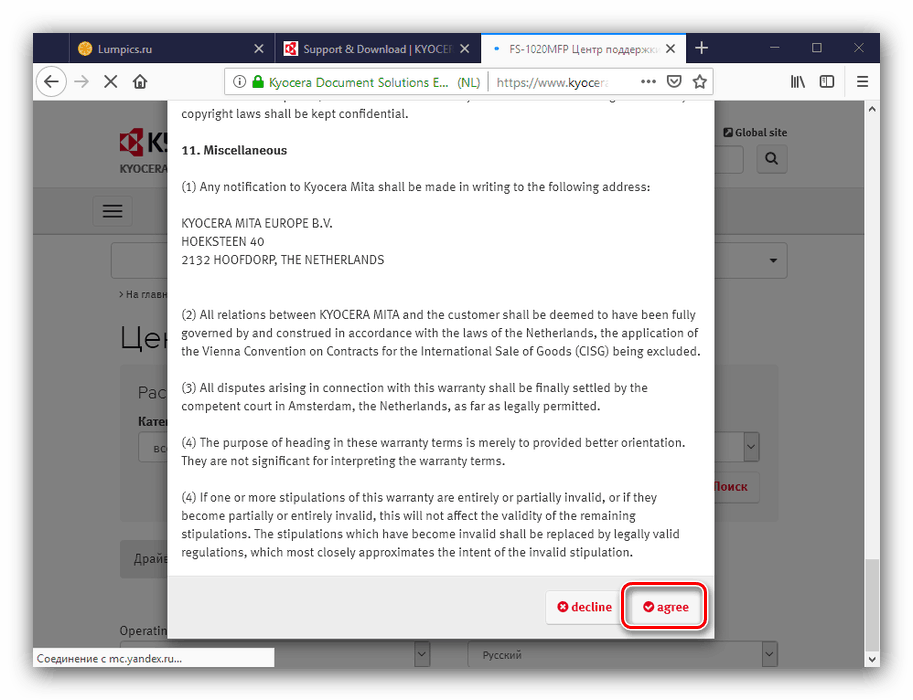
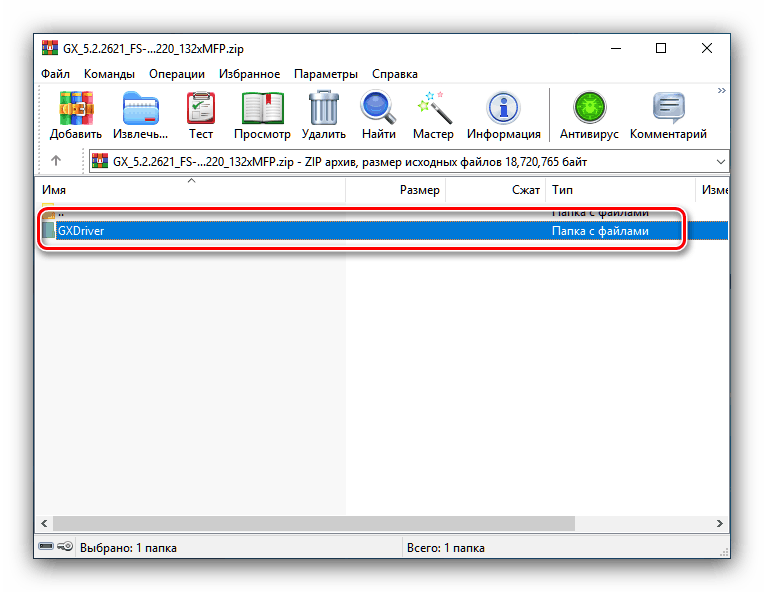
علاوه بر این ، تنها با رعایت دستورالعملهای نصب ، نصب نرم افزار فقط باقی مانده است. به عنوان یک قاعده ، پس از نصب درایور برای تجهیزات دفتری ، راه اندازی مجدد رایانه لازم نیست.
روش 2: نرم افزار Kyocera
معمولاً یک سی دی با ابزاری برای نصب درایورها با دستگاه مورد نظر درج شده است. اگر دیسک از بین رفت ، می توانید تصویر آن را از وب سایت سازنده دریافت کنید.
- مراحل 1-3 از روش 1 را دنبال کنید ، اما اکنون با کلیک بر روی دکمه مناسب ، به بخش "Utilities" بروید.
- برای Kyocera FS-1020MFP ، فقط تصویر دیسک نوری در بخش مشخص شده موجود است - برای دانلود آن ، روی پیوند موجود در تصویر کلیک کنید.
- تصویر بایگانی شده است ، بنابراین قبل از استفاده باید آن را باز کنید. بعد ، برای نصب تصاویر از برنامه استفاده کنید.
بیشتر بخوانید: نصب تصویر در DAEMON Tools Lite و فوق العاده
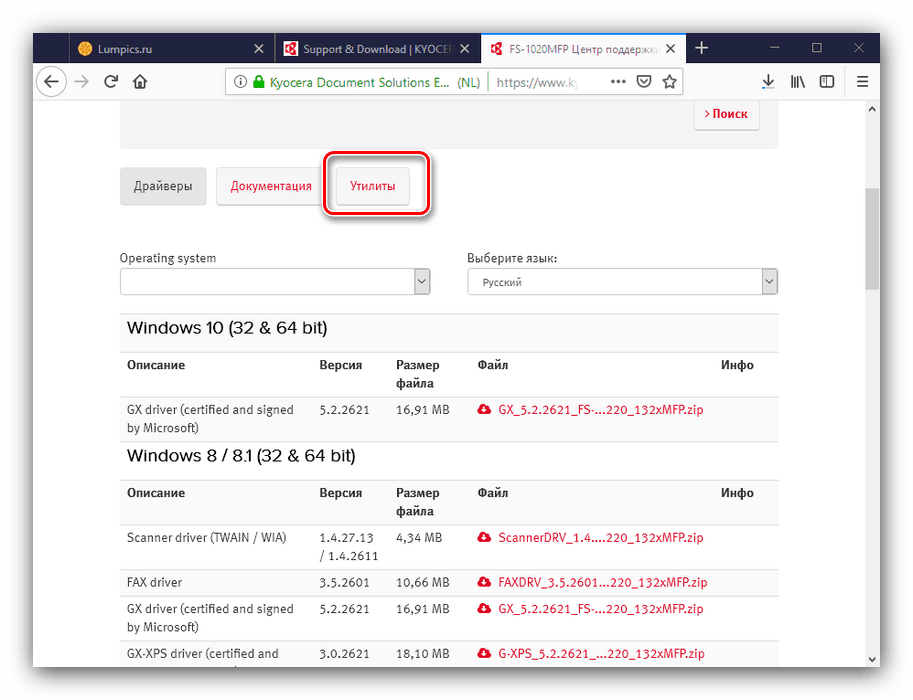
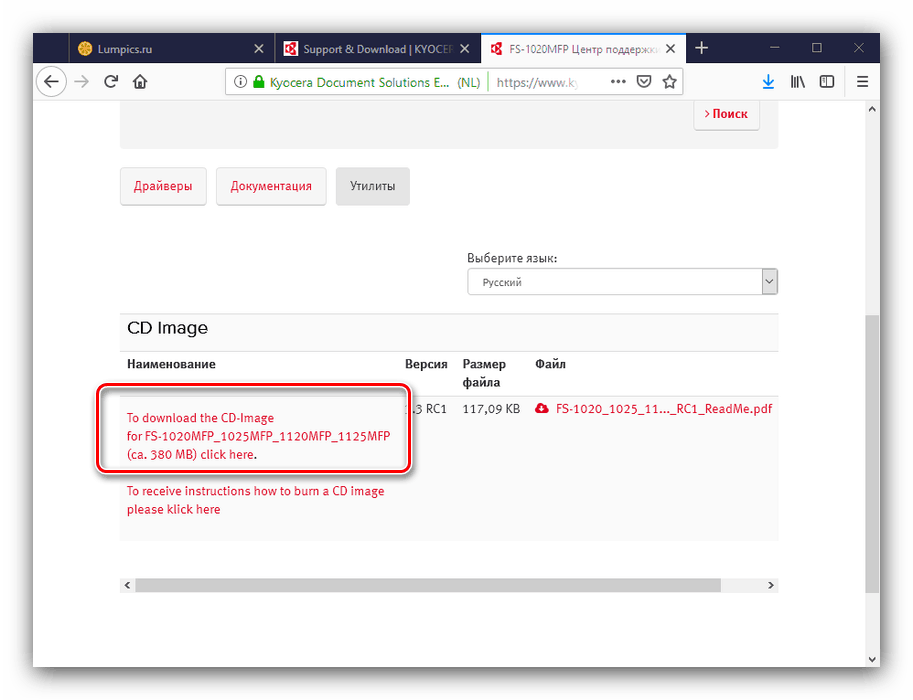
پس از نصب ، تصویر را به عنوان CD نصب معمولی باز کنید و درایورها را مطابق دستورالعمل "نصب جادوگر ..." نصب کنید.
روش 3: برنامه راننده بسته
کار پیدا کردن و بارگیری درایورها برای دستگاههای خاص (از جمله MFP مورد بررسی) با استفاده از یک برنامه ویژه درایور-بسته قابل حل است. همه آنها مطابق همان الگوریتم کار می کنند ، اما در اندازه های پایگاه داده ، ویژگی های اضافی و رابط کاربری متفاوت هستند.
جزئیات بیشتر: بهترین نرم افزار نصب درایور
در میان راه حل های ارائه شده ، ما توجه شما را به برنامه جلب می کنیم راه حل DriverPack : این برنامه برای کاربران تازه کار طراحی شده است ، اما به لطف لیست بزرگی از تجهیزات پشتیبانی شده و یک روش کار خودکار ، برای کاربران پیشرفته نیز مفید است. 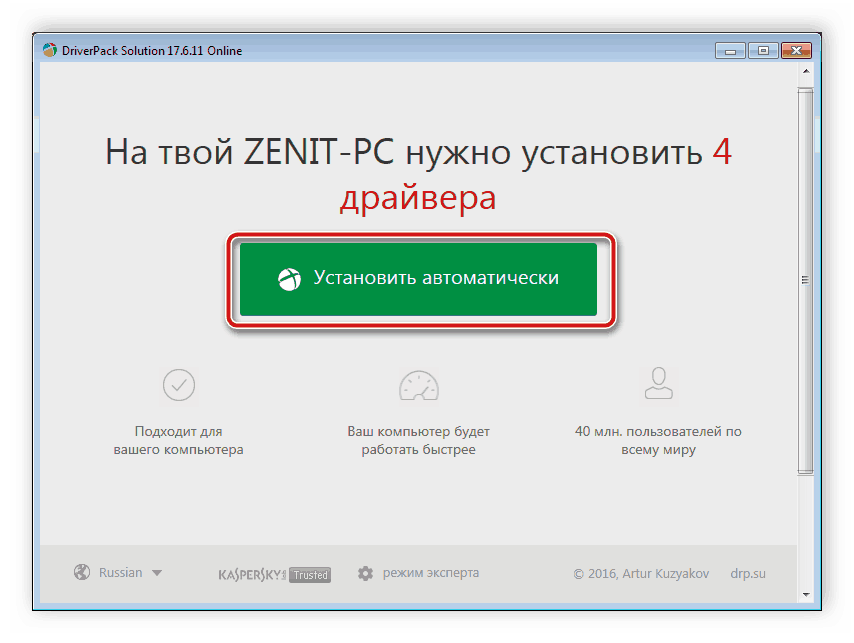
درس: نصب درایورها با استفاده از DriverPack Solution
روش 4: کد شناسایی سخت افزار
کلیه لوازم جانبی داخلی و خارجی رایانه دارای یک شناسه داخلی است که به عنوان سخت افزار ID شناخته می شود. این کد توسط سازنده اختصاص یافته و برای هر مدل دستگاه بی نظیر است. ویژگی منحصر به فرد این امکان را به شما می دهد تا از این شناسه برای جستجوی درایورها استفاده کنید. برای Kyocera FS-1020MFP ، کدها به شرح زیر است:
USBVID_0482&PID_0495
USBPRINTKYOCERAFS-1020MFP3FDF
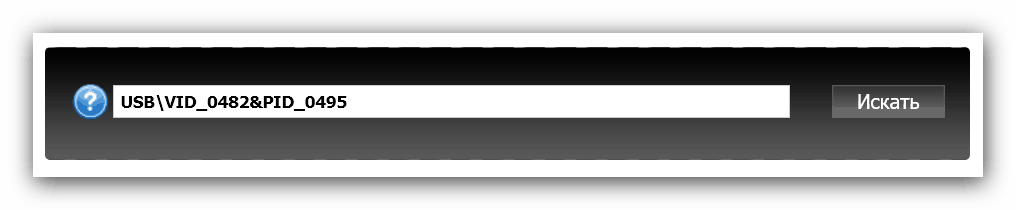
برای راهنمایی های دقیق در مورد استفاده از آن ، مطالب را در لینک زیر بخوانید.
جزئیات بیشتر: چگونه درایورها را با شناسه سخت افزاری پیدا کنیم
روش 5: ابزارهای سیستم Windows
بعضی اوقات شرایط استفاده از گزینه های فوق را برای به دست آوردن نرم افزار مجاز نمی کند. در چنین شرایطی ، یک ابزار سیستم عامل برای بارگیری درایورها که دسترسی به آن از طریق "مدیر دستگاه" حاصل می شود ، مفید است. ابزار مشخص شده به شما امکان می دهد درایورهای اصلی را برای هر دو مؤلفه MFP بارگیری کنید ، که عملکرد دستگاه را تضمین می کند. جزئیات این روش را می توان در مقاله بعدی یافت. 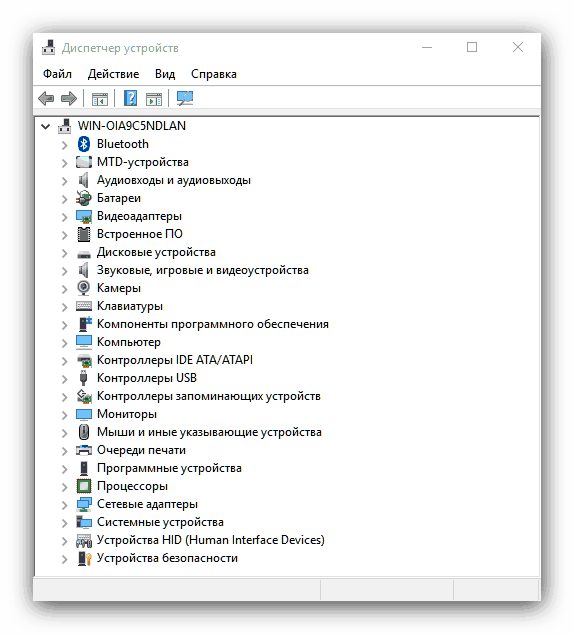
درس: نحوه نصب درایورها از طریق "مدیر دستگاه"
بنابراین ، ما چندین روش برای به دست آوردن نرم افزار برای دستگاه چند منظوره Kyocera FS-1020MFP را بررسی کردیم. برخی دیگر را می توان در شبکه یافت ، با این حال آنها عجیب تر و خواستار تجربه کاربر هستند.